
无论你是 IT 工程师、文字工作者,还是其他岗位,只要使用电脑,肯定就离不开和键盘 ⌨️ 打交道。当我们专注工作时,如果能减少伸手去摸鼠标 🖱️,就能让思路更加连贯,效率也会更高。
在 Windows 11 系统中,「文件资源管理器」是日常不可或缺的文件管理利器。下面我整理了使用频率最高的 7 个 Windows 文件资源管理器快捷键,帮你更加顺手地管理文件,轻松提升文件管理效率。
01. Windows + E:打开「文件资源管理器」
- 按下
Windows + E快捷键,就能瞬间打开「文件资源管理器」,这是最直接、最高效的方式,也是我最常用的入口。
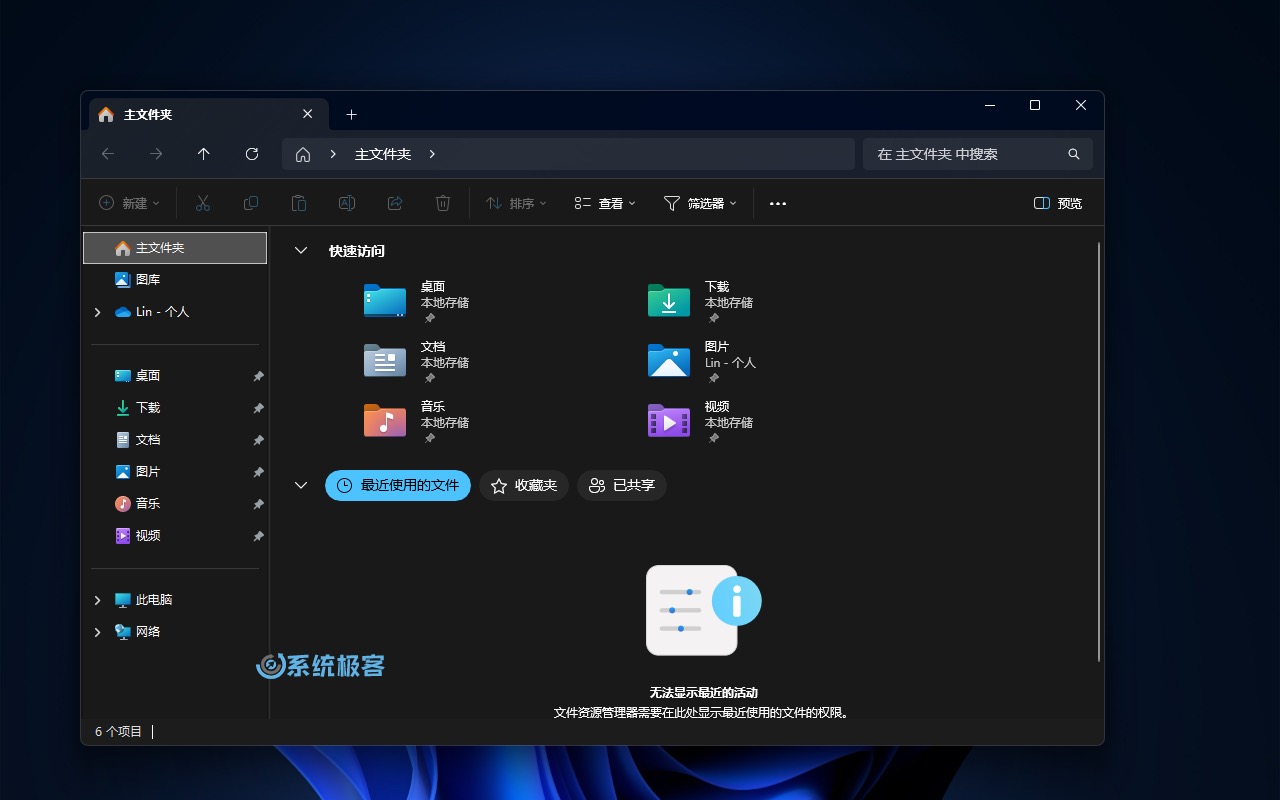
- 默认情况下,
Windows + E会打开文件资源管理器的「主文件夹」。如果你更习惯从「此电脑」或其他位置开始,也可以修改默认打开位置:点击顶部的「三个点」>「选项」,在「打开文件资源管理器时打开」下拉菜单中,选择想要的起始位置。
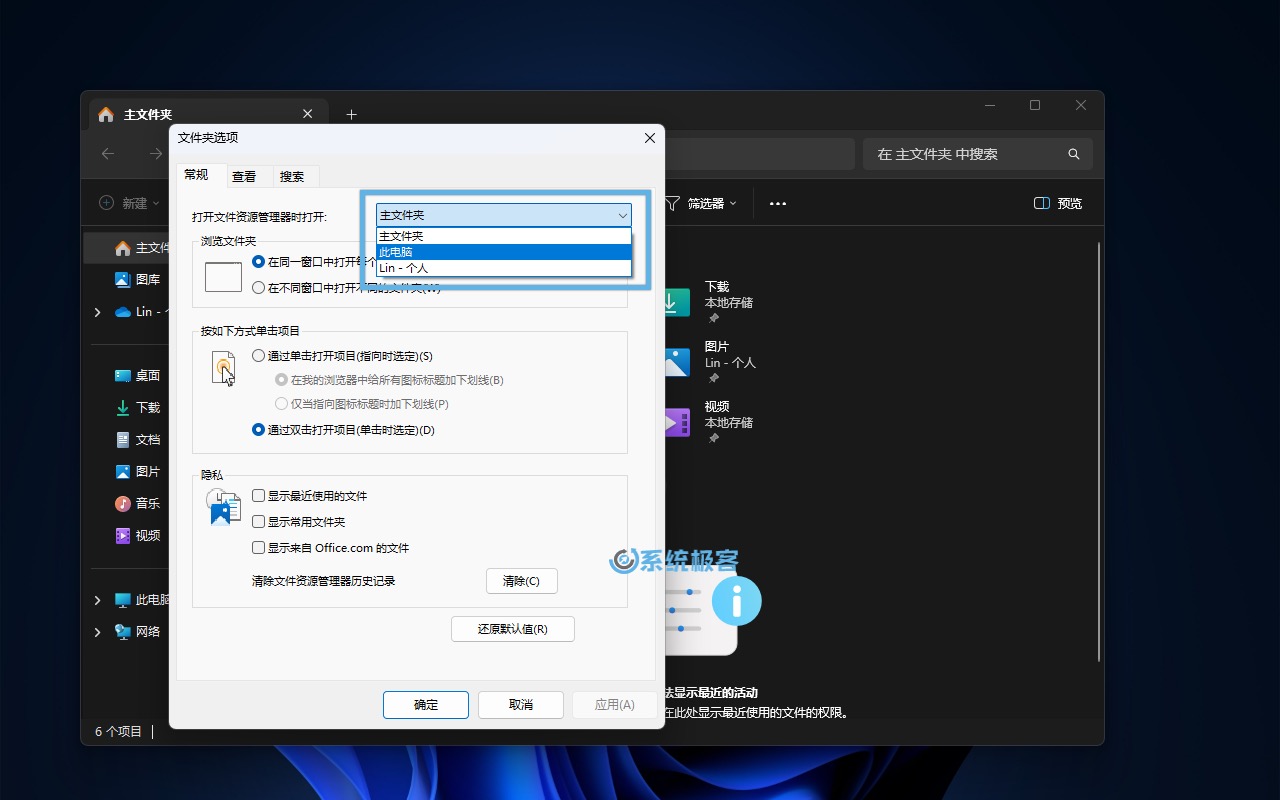
02. Ctrl + T:新建「标签页」
- Windows 11 的「文件资源管理器」支持多标签页。在窗口处于激活状态时,按下
Ctrl + T快捷键,即可新建一个标签页。 - 通过
Ctrl + T新建的标签页,会自动打开你在「选项」中设定的那个默认位置。
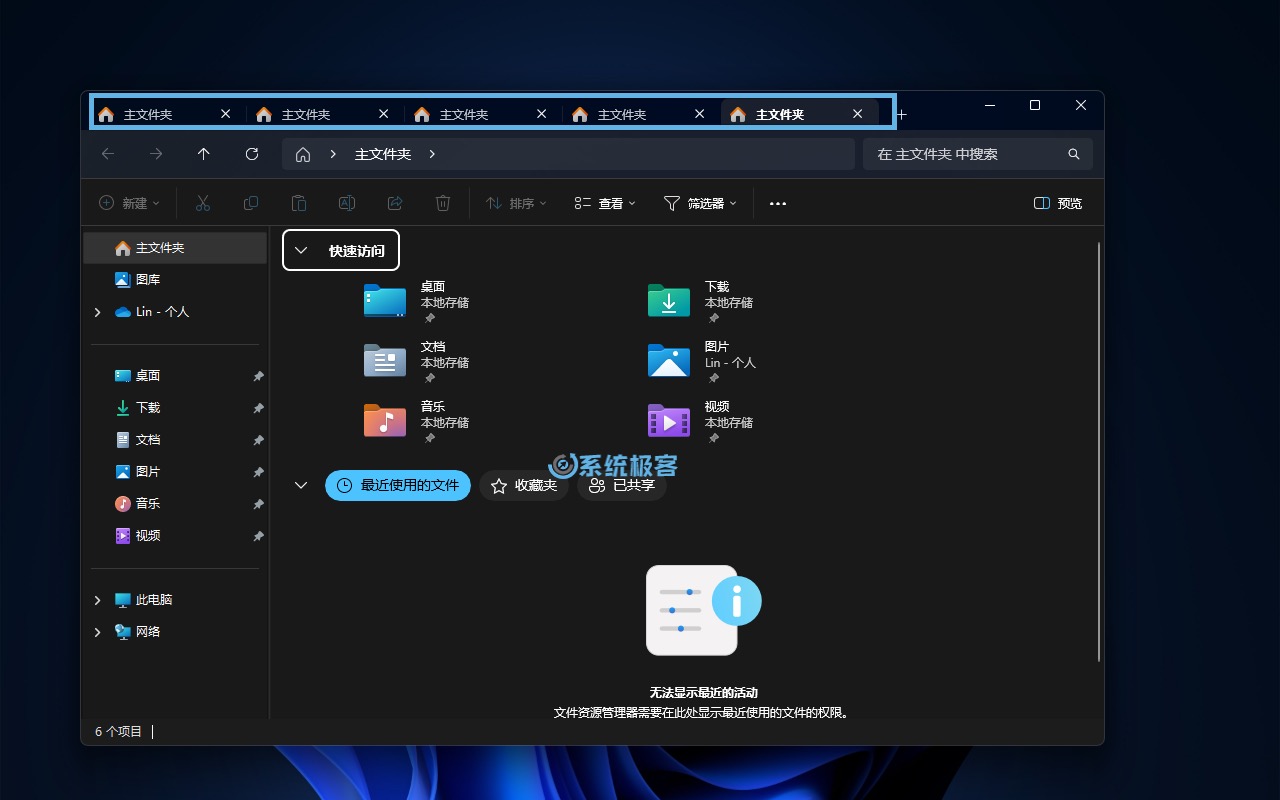
03. Ctrl + N:新建窗口
- 需要在不同文件夹之间移动或对比文件?把两个窗口「左右并排」最为方便。这时按下
Ctrl + N快捷键,会立即新建一个文件资源管理器窗口,配合 Windows 11 窗口贴靠功能「食用」会更加高效。
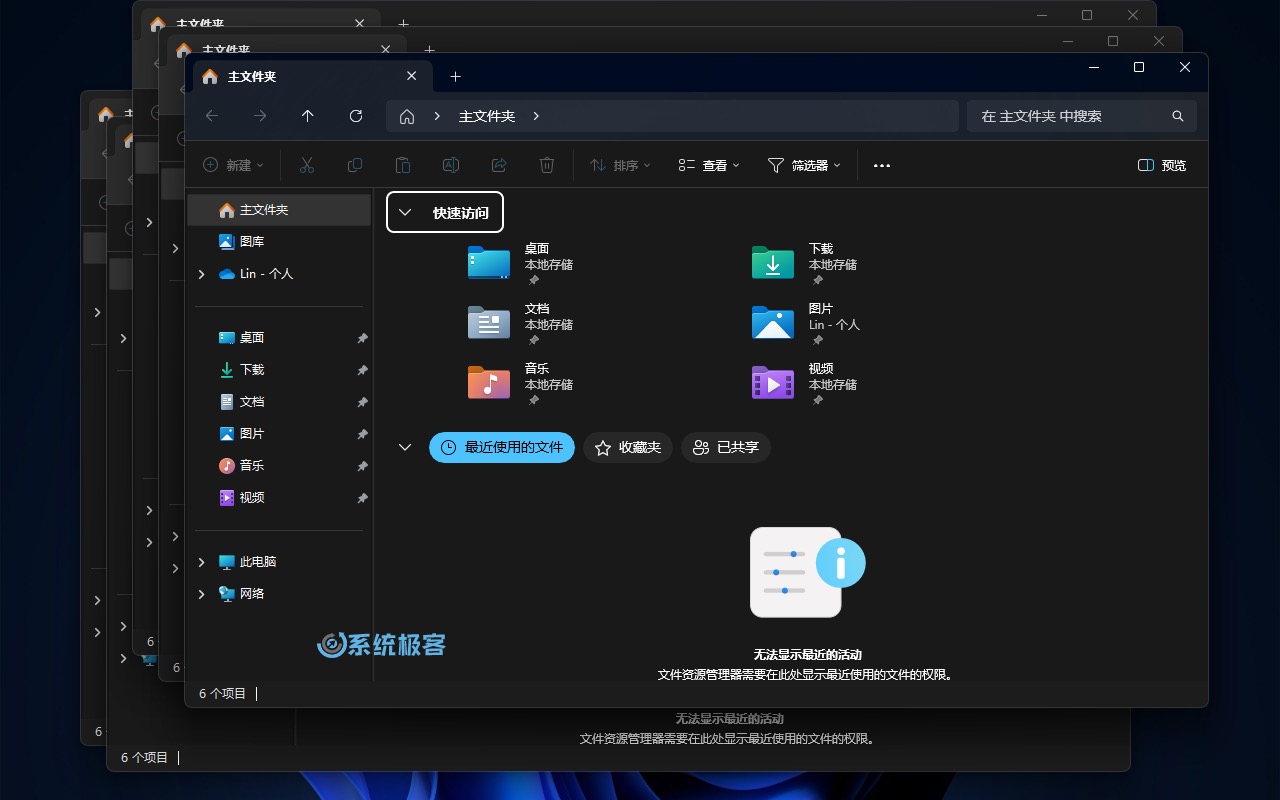
04. Ctrl + Shift + N:新建文件夹
- 在新建文件夹时,如果用鼠标右键菜单,不可避免要离开键盘。直接按
Ctrl + Shift + N会更顺手,创建后还能马上输入文件夹名称,操作更加连贯且高效。
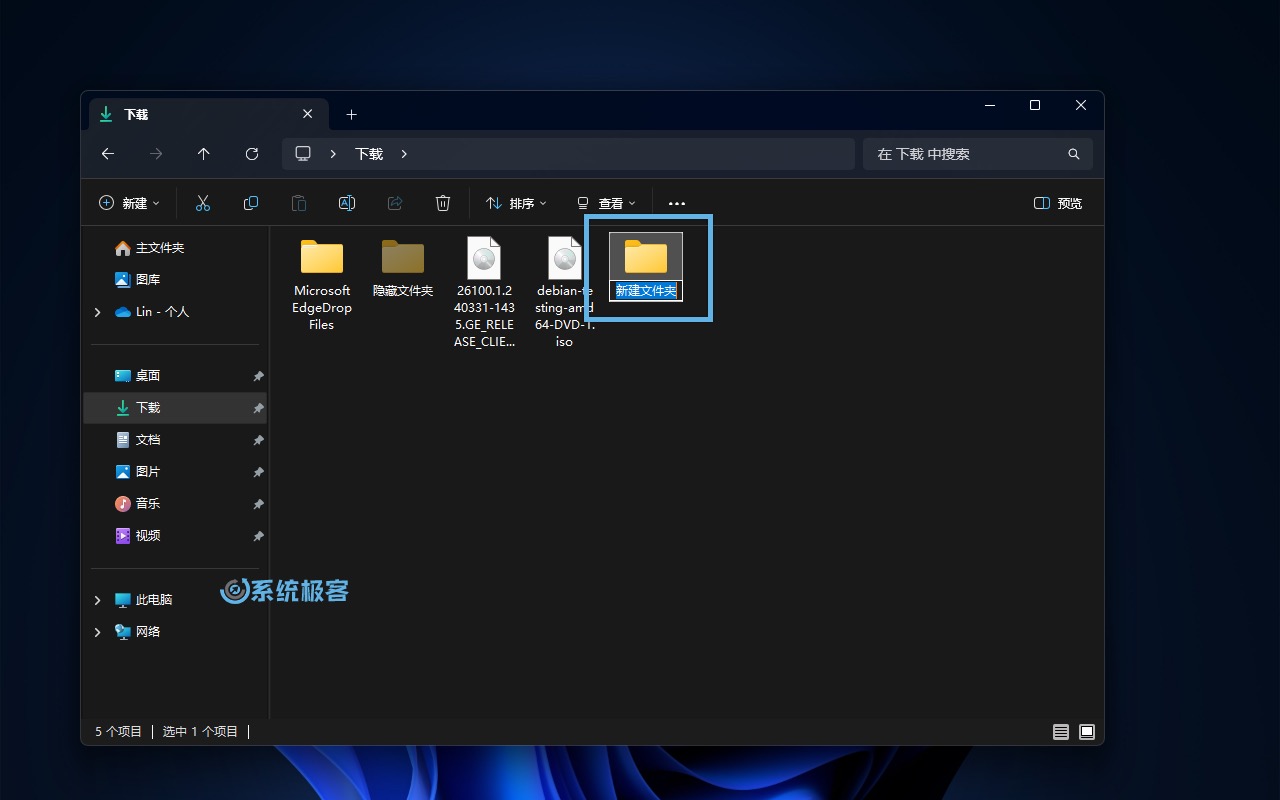
05. Ctrl + F:使用「搜索框」
地球人都知道,短期内整理过的文件,通常会很好找。可那些放了 3、5 个月没动的文件呢?基本都忘了放哪儿了 😅。
- 这时按下
Ctrl + F快捷键,光标会快速定位到「搜索框」,利用 Windows 11 的文件索引进行搜索。 - 你还可以借助「搜索框」按文件大小筛选,迅速找出 ISO、VHDX 等大体积文件,大文件管理更加轻松。
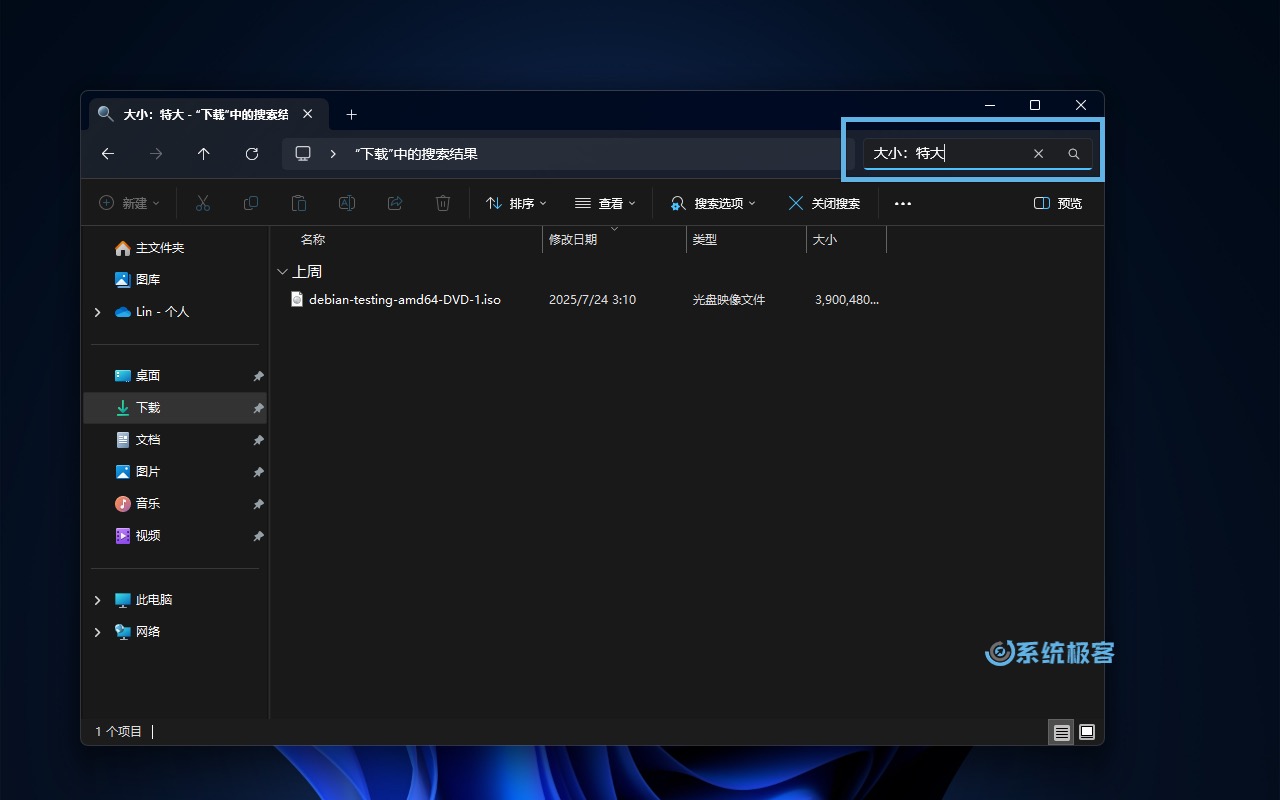
06. Ctrl + W:关闭当前标签页或窗口
Ctrl + W快捷键可以立即关闭当前活动的标签页或窗口,省去把鼠标移到右上角点「X」的步骤。我就经常在Ctrl + V粘贴完文件后,用它来快速收尾「关窗」。
07. Windows + 方向键:窗口贴靠
- 想把「文件资源管理器」窗口快速贴靠到屏幕的某一侧?用
Windows + 方向键最快,也更精准。 - 例如,要把当前窗口快速贴靠在屏幕左侧或右侧,直接按
Windows + 左箭头或Windows + 右箭头即可。
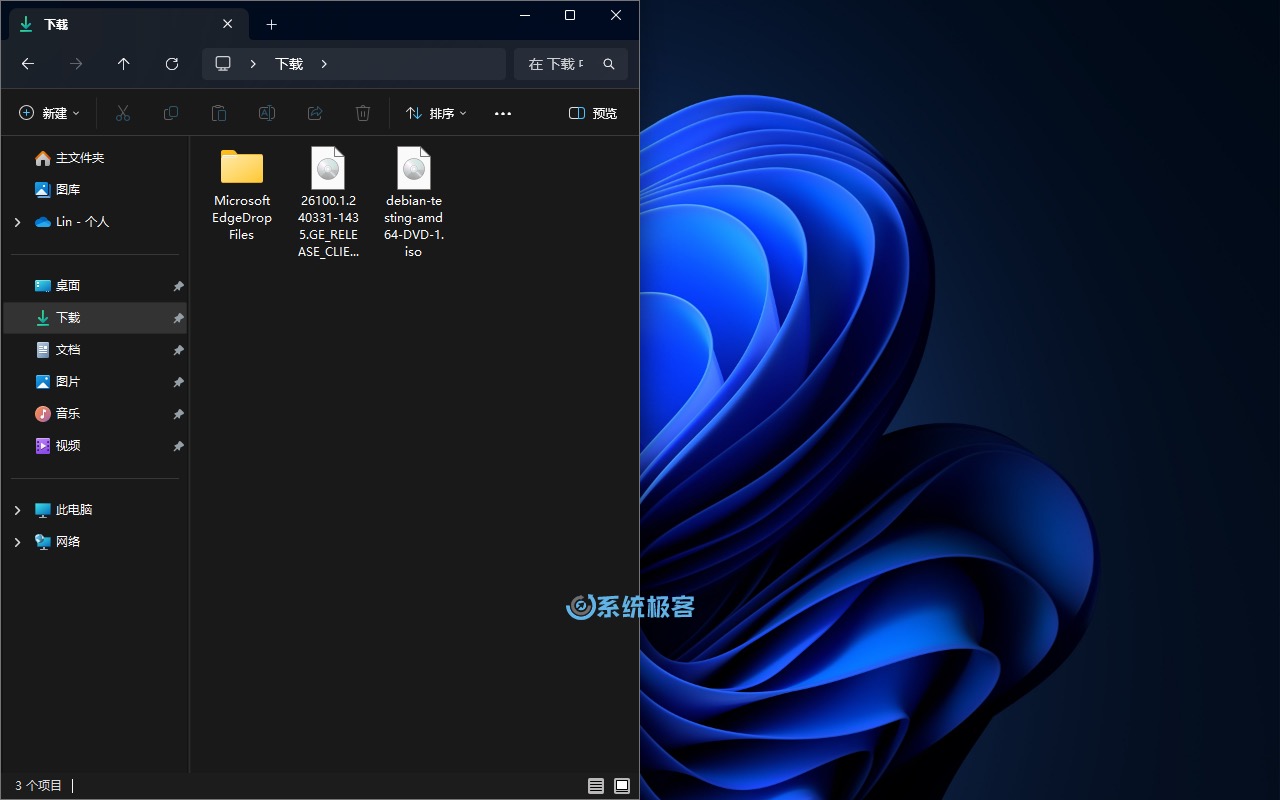
虽然这不是专属的文件资源管理器快捷键,但跟高效文件管理的使用场景却十分契合。
诚然,快捷键不如在图形界面里,用鼠标「指指点点」那样直观。但一旦把它们熔炼成肌肉记忆,效率提升会非常显著。特别是在笔记本上,文件资源管理器快捷键的优势会更为明显。双手一直在键盘上,减少了来来回回切换的时间。告别鼠标,拥抱快捷键,你会发现一个更高效的数字世界。







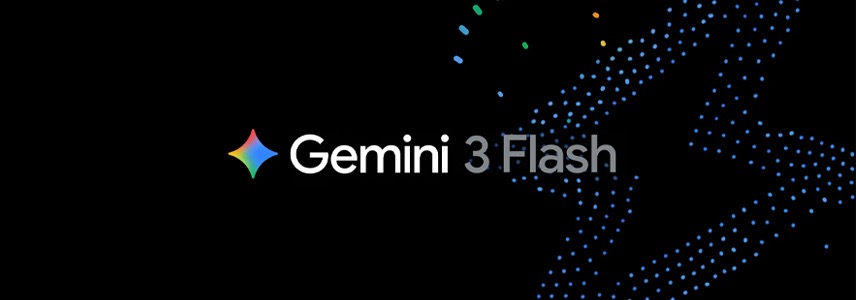



最新评论
引入了附件打开极慢的bug
不卸载它,老莫名其妙跳出来。
nb,解决了Microsoft Store更新时错误码为0x8000000B的问题
创建帐户的时候设置啊,喵喵喵 😺~